Aug 14, 2025 • Categoría: Soluciones para Foto/Video/Audio • Soluciones probadas
EPS es un formato para gráficos vectoriales al que no se puede acceder o ver si no se dispone del visor adecuado en el dispositivo. Por lo tanto, un conversor de imágenes te será de gran utilidad para poder abrir tus archivos EPS.
Además, cuando se tienen miles de archivos EPS y el número de conversiones diarias es limitado, se pierde mucho tiempo. Si tienes alguno de estos problemas, la mejor opción es tener un conversor de EPS a JPG que te permita abrir este tipo de archivos en tu computadora.
Ahorra tiempo y evítate esta tarea repetitiva y lenta para obtener archivos JPG en alta resolución.
Aquí te presentaremos algunos de los sitios en línea y programas que permiten la conversión por lotes de EPS a JPG en alta resolución.
Adobe Photoshop
Adobe Photoshop es un software independiente desarrollado por Adobe, disponible para Mac y Windows y con la capacidad de convertir EPS a JPG. Es la mejor opción de procesamiento de imágenes con excelentes resultados profesionales.
Es una herramienta compatible con Mac y Windows. El proceso de conversión es el mismo para todas las plataformas. La única diferencia es la opción "Control" o "Comando".
Cómo convertir un archivo EPS a JPG
- Inicia Adobe Photoshop en tu computadora. O bien, abre un archivo EPS en Photoshop.
- En la barra de herramientas, haz clic en "Archivo" y, a continuación, aparecerá un menú desplegable en el que debes seleccionar "Importar manualmente archivos EPS a Photoshop".
- En la ventana "Rasterizar formato EPS", especifica el tamaño del archivo en pixeles indicando ancho y alto. Haz clic en "Aceptar".
- En la barra de menú situada en la parte superior, haz clic en "Guardar como". Elige JPG como formato de salida y haz clic en "Guardar".
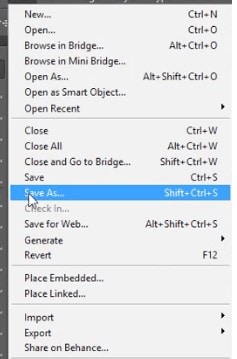
Pasos para convertir por lotes en alta resolución
- Haz clic en Windows y luego en "Acciones" para crear una nueva carpeta para la acción
- Haz clic en "Nueva acción", cambia el nombre y selecciona "Grabar" para comenzar a grabar el proceso de la acción.
- Ahora haz clic en "Archivo" y luego en "Guardar como".
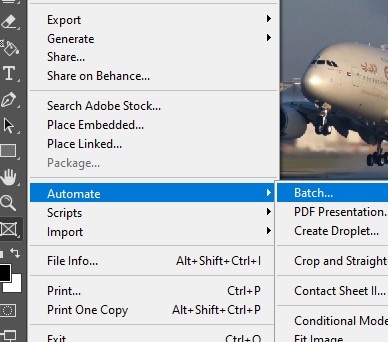
- Oprime "Detener" para pausar la grabación.
- Haz clic en "Archivo" > "Automatizar" > "Lote".
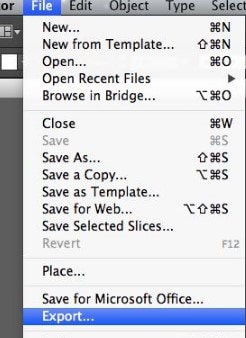
- Haz clic en convertir "EPS a JPG", selecciona los archivos de la carpeta y oprime "Aceptar" para iniciar la conversión por lotes.
Adobe Illustrator
Adobe Illustrator es un software de gráficos vectoriales desarrollado y administrado por Adobe. Si bien fue diseñado inicialmente para MacOS, ahora también está disponible para Windows.
Con Adobe Illustrator puedes diseñar de forma eficiente y eficaz logotipos, íconos y carteles publicitarios. Sin embargo, al ser un software profesional, no todos pueden utilizarlo fácilmente.
Al convertir archivos EPS a JPG, podrás abrirlos utilizando programas de autoedición como PowerPoint y Microsoft Word.
Cómo convertir un archivo EPS a JPG utilizando Ai
- Inicia el software Adobe Illustrator en tu computadora.
- Haz clic en "Archivo" y selecciona "Guardar como".
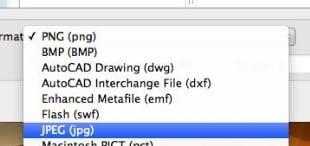
- Oprime "Formato" , a continuación aparecerá una lista donde escogerás el formato JPG.
Pasos para convertir por lotes en alta resolución
- Inicia Adobe Illustrator en tu computadora.
- Haz clic en "Archivo" > "Exportar como" y selecciona "Guardar para web" (Legacy) para controlar la calidad y el tamaño de las imágenes.
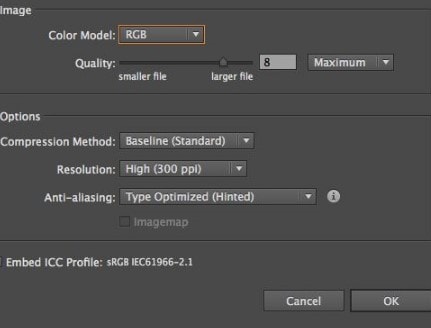
- Selecciona "Usar ArtBoard" y luego "Exportar > JPG".
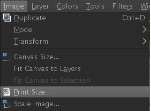
- Aparecerá un cuadro de diálogo con varias opciones de JPG. En este caso, desplaza el control deslizante hacia el lado derecho > "Aceptar".
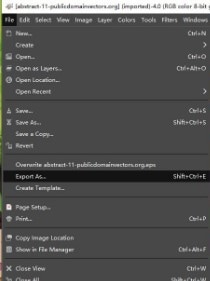
GIMP
Como algunas herramientas de edición de imágenes no tienen todas las funciones incorporadas, puedes utilizar editores de imágenes como GIMP (que es gratuito y de código abierto). GIMP proporciona información sobre la resolución de la imagen, permitiendo ajustarla para la impresión, ya que la calidad de la misma depende principalmente de la resolución de la imagen.
A diferencia de Photoshop, permite editar imágenes de una forma mucho más sencilla y económica.
Pasos para convertir EPS a JPG con GIMP
- Abre tu aplicación GIMP. Haz clic en "Archivo" y selecciona "Abrir".
- Ve a "Imagen" y selecciona "Tamaño de impresión".
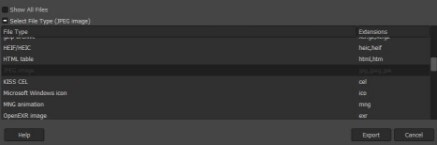
Aparecerá un cuadro de resolución de impresión de imágenes que muestra la información de impresión. Seleccione el tamaño de impresión, ancho y alto y define el tamaño deseado.
- En los campos "Resolución X e Y" escribe la resolución deseada. Notarás que la altura y el ancho se ajustan con los cambios de resolución. Recuerda que al cambiar la resolución, estamos afectando el número de pixeles que se mostrarán por pulgada.
- Haz clic en "Archivo" y luego en "Exportar como". Elige JPG como formato de salida.
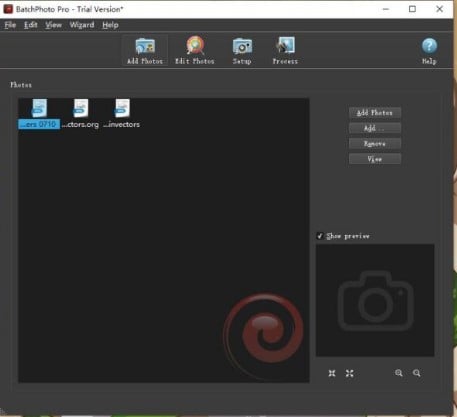
- Haz clic en "Convertir" para aceptar los cambios realizados.
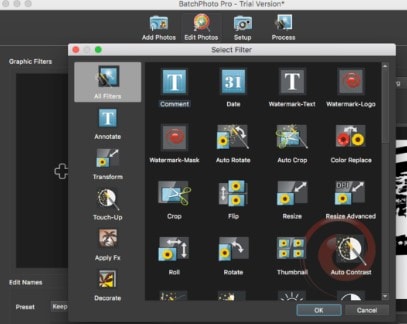
BatchPhoto
Si buscas algo más que un simple conversor de imágenes, este es el programa que necesitas, ya que también permite modificar el tamaño de las fotos, cambiarles el nombre, añadirles anotaciones de fecha y hora y ponerles marcas de agua.
Asimismo, ofrece múltiples formatos de imagen de entrada y salida, facilitando la conversión de varias imágenes en una sola operación. También es posible convertir imágenes desde el navegador Explorer y guardar la configuración para usarla más tarde.
BatchPhoto permite convertir a más de 110 formatos de imagen, incluidos formatos digitales como JPG/JPEG, etc.
Pasos para la relizar la conversión
- Para empezar, descarga e instala BatchPhoto Converter. A continuación, inicia el programa para empezar a utilizarlo.
- Haz clic en "Añadir archivos" para importar tus EPS. Puedes añadir varios archivos TIFF y convertirlos a la vez.
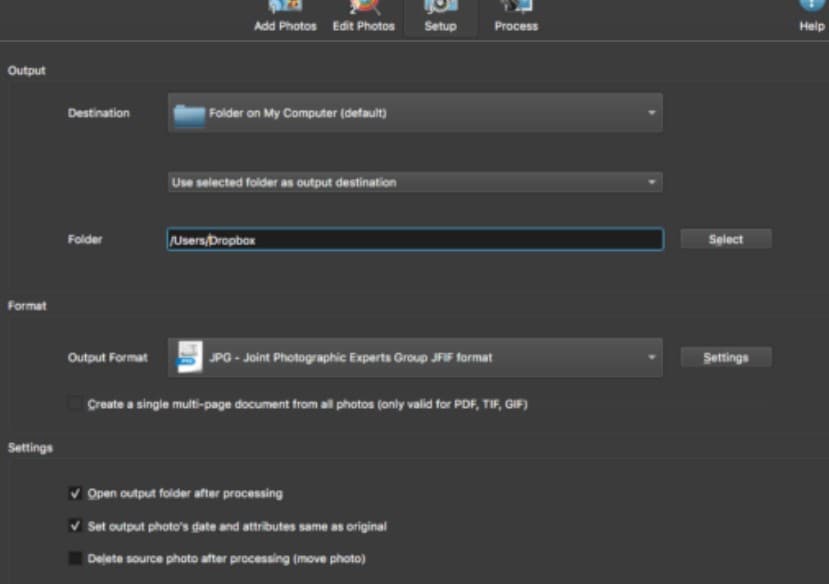
- Para editar imágenes TIFF, haz clic en las pestañas "Editar fotos", "Configuración" y "Procesar". Los botones de vista previa te permiten ver los cambios que se realizan en la imagen que estás editando. Puedes añadir filtros, marcas de agua, transformar, decorar e incluso aplicar efectos especiales a tus imágenes.
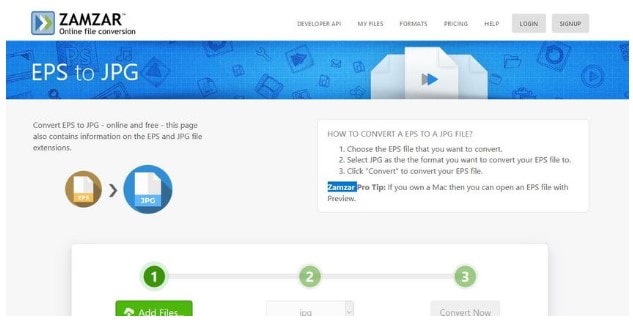
- Haz clic en la pestaña "Configuración" para seleccionar la carpeta en la que se guardarán o cargarán las imágenes procesadas.
- Haz clic en "Formato de salida" y elige PNG.
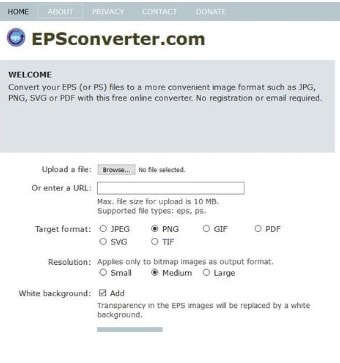
- A cotinuación, haz clic en la pestaña "Procesar" y, a continuación, en "Sí" para iniciar la conversión.
Conversores en línea
Se trata de conversores basados en web que puedes utilizar independientemente del navegador o computadora que utilices. No es necesario descargar ni instalar ninguna aplicación.
Son de muy fácil acceso, ya que todo lo que necesitas es conexión a internet y poner manos a la obra. Para mayor seguridad, no subas información sensible, ya que puede ser pirateada y suponer una amenaza.
De este modo, ahorrarás espacio y tiempo.
Zamzar
Zamzar es un conversor online de EPS a JPG fácil de usar con el que podrás convertir no solo imágenes, sino también gráficos, documentos, libros electrónicos, etc. con facilidad.
Los archivos convertidos se pueden descargar desde los enlaces de la página de descargas o desde tu correo electrónico. Ofrece conversiones por lotes de gran calidad, pero los archivos de salida se descargan uno a uno.
Cómo convertir EPS a JPG con Zamzar
- Accede a Zamzar desde tu navegador web
- Arrastra y suelta tus archivos EPS para añadirlos. O bien, haz clic en "Seleccionar archivos" para añadir los archivos EPS que deseas convertir.
- En "Convertir lista", selecciona
- Escribe tu dirección de correo electrónico en el espacio en blanco etiquetado (3).
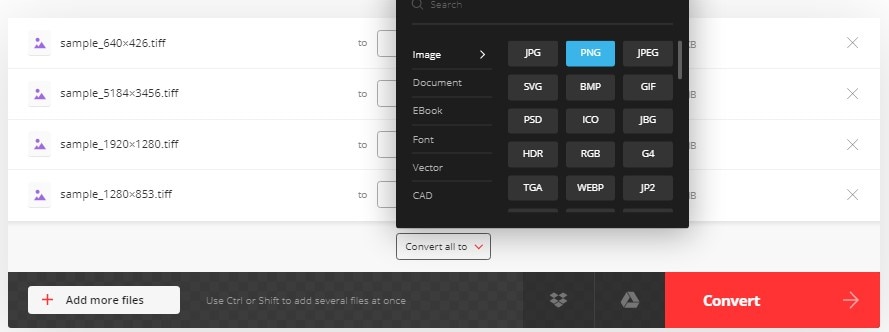
- Para iniciar la conversión de los archivos EPS, haz clic en "Convertir".
- Revisa tu correo electrónico donde encontrarás el enlace de descarga de tus archivos JPG
EPS Converter
Puedes acceder a EPS Converter directamente desde el navegador web. Fue desarrollado específicalmente para facilitar la conversión de archivos EPS a JPG y a otros formatos como PNG, GIF, PDF, SVG y TIFF.
Además, no tienes que preocuparte por la resolución, ya que puedes elegirla fácilmente antes de proceder con la conversión. Sin embargo, esta herramienta tiene algunas desventajas: solo convierte imágenes EPS y no permite cargar archivos de gran tamaño.
Cómo convertir EPS a JPG con EPS Converter
- Ve al sitio web de EPS Converter desde tu navegador web.
- Sube / Arrastra y suelta los archivos EPS en el programa.
- Haz clic en "Formato de destino" y selecciona
- Ve a "Resolución" y elige el formato de salida, en este caso "grande".
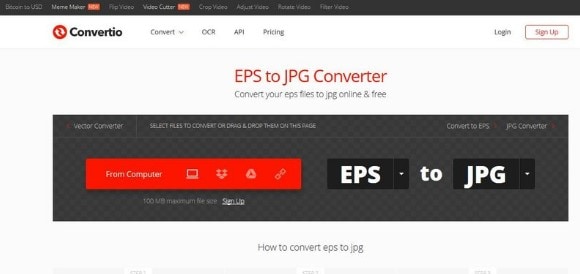
- Haz clic en "Convertir" para iniciar la conversión de EPS a JPG.
- Sube o descarga los archivos a tu dispositivo o iStorage.
Convertio
Se trata de una herramienta gratuita que no solo realiza conversiones de archivos en línea, sino que también permite convertir documentos, videos, libros electrónicos, archivos, presentaciones y audios.
Su integración te permite utilizarlo en tu sistema operativo y navegador web favoritos. Convertio puede realizar conversiones por lotes, lo que lo hace más eficiente, y produce resultados de calidad.
Cómo convertir EPS a JPG con Convertio
- Ve a https://convertio.co/ desde tu navegador web.
- Sube / Arrastra y suelta los archivos EPS en el programa
- Elige JPG como formato de salida
- Haz clic en "Convertir" exportando EPS a JPG.
- Sube o descarga los archivos
Conclusión
Después de analizar algunos de los programas multiplataforma disponibles, ahora dispones de más información sobre los muchos conversores de EPS que existen. A su vez, se agrupan en dos categorías: gratuitos y de pago.
Elige el conversor que mejor se adapte a tus necesidades a la hora de convertir EPS a JPG. También es necesario que compruebes los requisitos del sistema de estos conversores antes de instalarlos en tu computadora.
Los conversores independientes son más adecuados para la conversión por lotes que los conversores online.
Si tienes algún problema con la conversión de archivos EPS, no dudes en ponerte en contacto con nosotros. Agradeceremos que nos dejes tus mensajes y comentarios a continuación. Gracias
Recuperar Fotos/Videos/Audios
- Recuperar Fotos
- Softwares gratis para recuperar fotos.
- Recuperar fotos de tarjeta de memoria.
- Recuperar fotos de Facebook eliminadas
- Recuperar fotos borradas de Instagram
- Recuperar Videos
- Recuperar Cámaras
- Recuperar datos perdidos de cámara.
- Recuperar fotos de cámara Nikon.
- Recuperar fotos borradas de cámara digital
- Recuperar de Canon EOS
- Recuperar Audios





Alfonso Cervera
staff Editor